Иногда, когда вы загружаете в Интернет очень длинный фильм, вы можете заметить, что фильм разделен на несколько файлов MKV. Вы должны загружать файлы отдельно и воспроизводить их в определенном порядке. Звучит неприятно, правда?
Или представьте, что у вас есть несколько видеоклипов, ожидающих загрузки. Вы абсолютно не можете загружать эти необработанные клипы без какой-либо обработки.
В таких случаях вам понадобится профессионал MKV слияние или редактор видео MKV, такой как MKVToolNix и Aiseesoft Video Converter Ultimate. Вы узнаете, как использовать эти методы для объединения всех ваших видеофайлов в один. Пожалуйста, продолжайте читать.
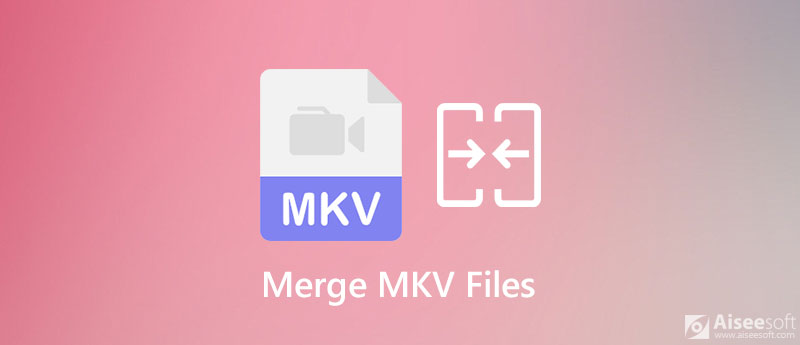
Если вы хотите объединить множество видео в разных форматах, вы можете дать Aiseesoft Video Converter Ultimate попытка. Это слияние MKV позволяет конвертировать видеоформаты и одновременно объединять клипы в единое видео. Он поддерживает 4K UHD, 1080p HD и многие другие высокие разрешения, что означает, что вы можете сохранить исходное качество изображения / звука в своих видео.
А благодаря технологии аппаратного ускорения вы можете испытать самую быструю скорость объединения по сравнению с другими объединениями видео на рынке. Кроме того, Video Converter Ultimate даже позволяет редактировать видео как профессионал. С помощью встроенных инструментов редактирования вы можете легко сжимать, обрезать, вращать, обрезать и вырезать свои видео. Вы также можете добавлять к своей работе субтитры, звуковые дорожки, потрясающие фильтры, 3D-эффекты, водяные знаки и многое другое.

Скачать
Video Converter Ultimate - Лучшее слияние MKV
100% безопасность. Без рекламы.
100% безопасность. Без рекламы.
Благодаря интуитивно понятному интерфейсу с этим программным обеспечением очень легко работать. Вот шаги слияния MKV, которым вы можете следовать.

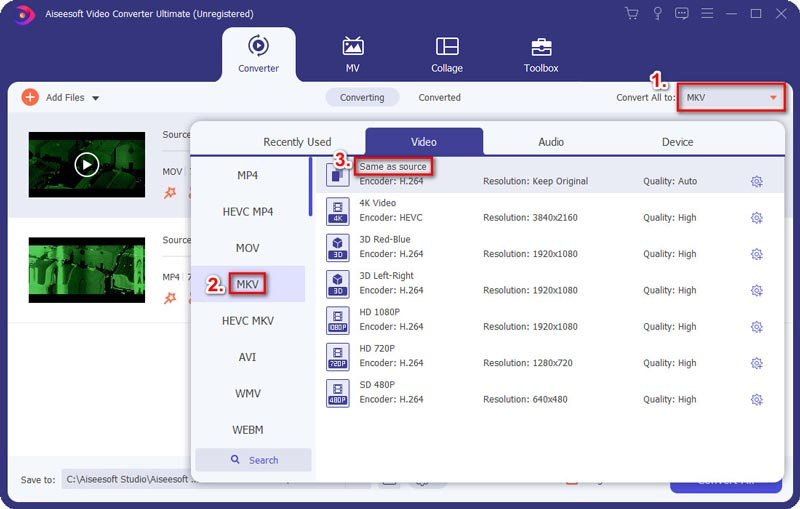

Помимо Aiseesoft Video Converter Ultimate, MKVToolNix также является мудрым выбором для объединить файлы MKV. Это бесплатное программное обеспечение с открытым исходным кодом, которое объединяет ряд полезных инструментов, таких как mkvmerge, mmg, mkvinfo, mkvextract и mkvpropedit. Это программное обеспечение доступно для Windows, Mac OS X и Linux.
Просто следуйте инструкциям ниже, и вы без проблем получите объединенный файл MKV.
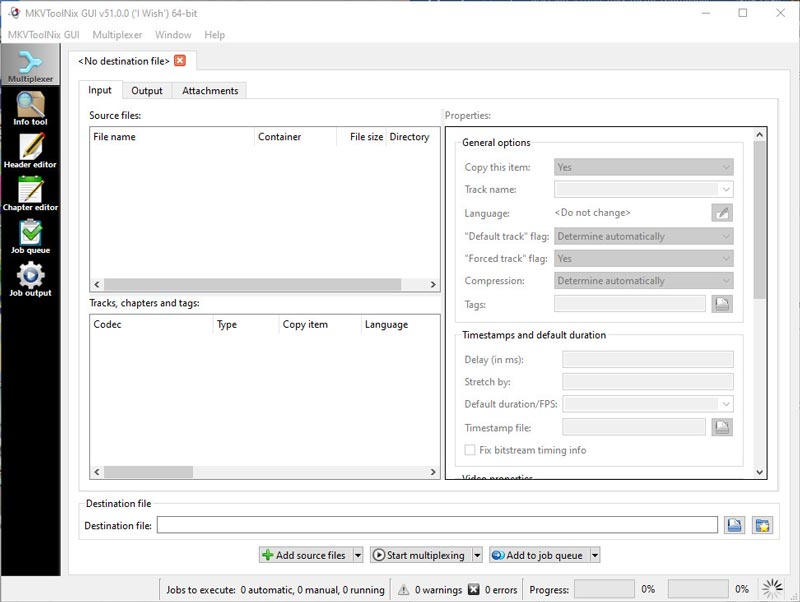
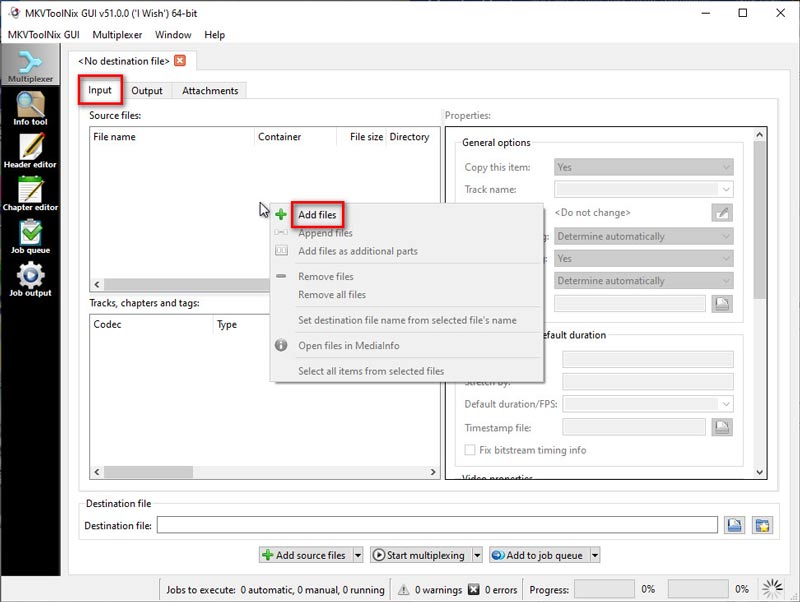
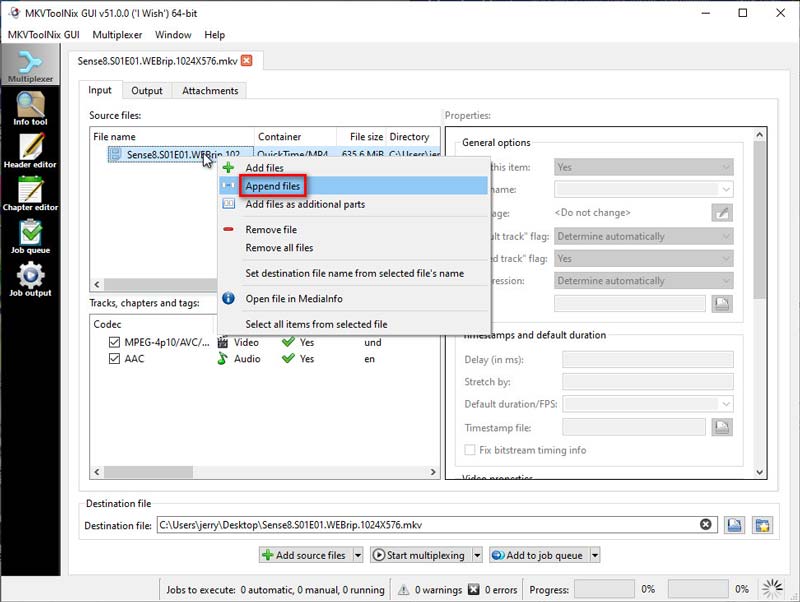
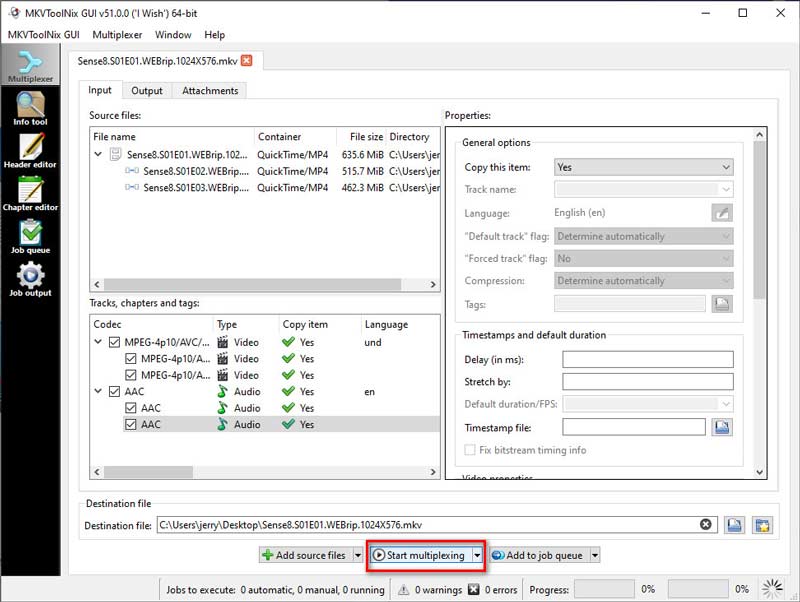
1. Могу ли я объединить файлы MKV с помощью HandBrake?
Когда дело доходит до конвертации и редактирования видео, многие люди могут подумать о HandBrake. Но, к сожалению, в настоящее время он не поддерживает объединение видео. Итак, ответ - нет. Вы не можете использовать HandBrake для объединения файлов MKV. Если вы хотите объединить медиафайлы, вы можете попробовать представленные нами методы — Aiseesoft Video Converter Ultimate и MKVToolNix.
2. Что такое mkvmerge?
Это часть пакета MKVToolNix. Mkvmerge может помочь вам объединить разные мультимедийные файлы и сохранить их как один файл MKV. Но это программа командной строки, с которой некоторым пользователям может быть сложно работать. Итак, здесь идет графический интерфейс mkvmerge (также известный как mmg), более простая версия mkvmerge с интуитивно понятным интерфейсом, что значительно упрощает комбинацию.
3. MKVToolNix снижает качество?
Нет, MKVToolNix не снижает качество видео ваших файлов после мультиплексирования. Если ваше видео в высоком разрешении, вам лучше использовать профессиональный HD видео плеер для воспроизведения файлов. В противном случае во время воспроизведения может произойти потеря качества.
Заключение
На данный момент вы узнали 2 способа объединить файлы MKV. Aiseesoft Video Converter Ultimate проще для понимания и предоставляет множество практических инструментов, которые вы можете использовать для улучшения своего видео. Что касается MKVToolNix, возможно, вы сможете выполнить приведенное выше руководство, чтобы объединить некоторые из ваших файлов, но для освоения этой программы потребуется гораздо больше времени. И документацию, которую он предлагает, трудно понять.
Если вы найдете этот пост полезным, поделитесь им с друзьями. И вы можете оставить комментарий ниже, если у вас есть какие-либо вопросы или предложения.
Объединить и объединить и объединить видео
Присоединяйтесь к MKV Присоединяйтесь к WebM Присоединяйтесь к MXF Присоединяйтесь к M4V Присоединяйтесь к VOB Присоединяйтесь к ASF Присоединяйтесь к MPEG Присоединяйтесь к 3GP Присоединяйтесь к TS Присоединяйтесь к FLV Присоединяйтесь к AVCHD Присоединиться к SWF Присоединяйтесь к MOV Присоединяйтесь к WMV Присоединяйтесь к MP4 Присоединяйтесь к AVI Совместите SRT и MP4 Объединить несколько видеофайлов MP4 Объедините файлы MP4 в HandBrake Слить MP4 в Windows 10 Объедините MP4 на Mac Объединить видео в VLC Присоединяйтесь к видео GoPro Объедините видео и изображения для Instagram Объединить видео с HanBrake Объединить видео вместе Объедините видеоклипы в iMovie Лучшее видео слияние Лучший столяр MP4 Лучший AVI Joiner Лучший столяр Лучшее слияние онлайн-видео Приложения для объединения видео Лучший комбайнер видео
Video Converter Ultimate — отличный видео конвертер, редактор и энхансер для преобразования, улучшения и редактирования видео и музыки в 1000 и более форматах.
100% безопасность. Без рекламы.
100% безопасность. Без рекламы.